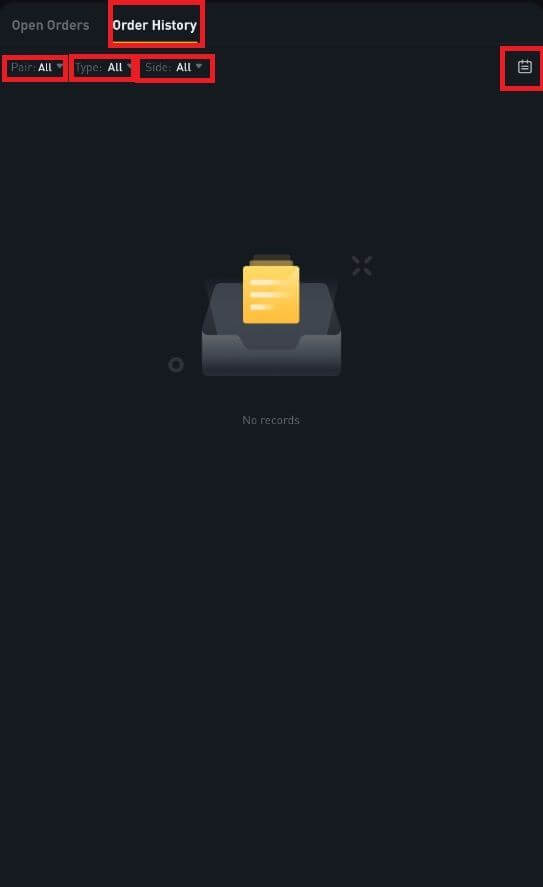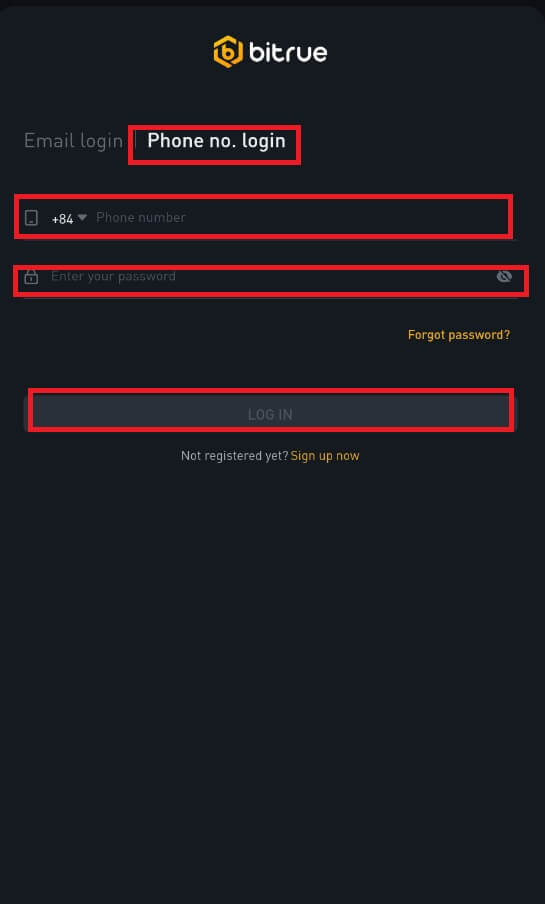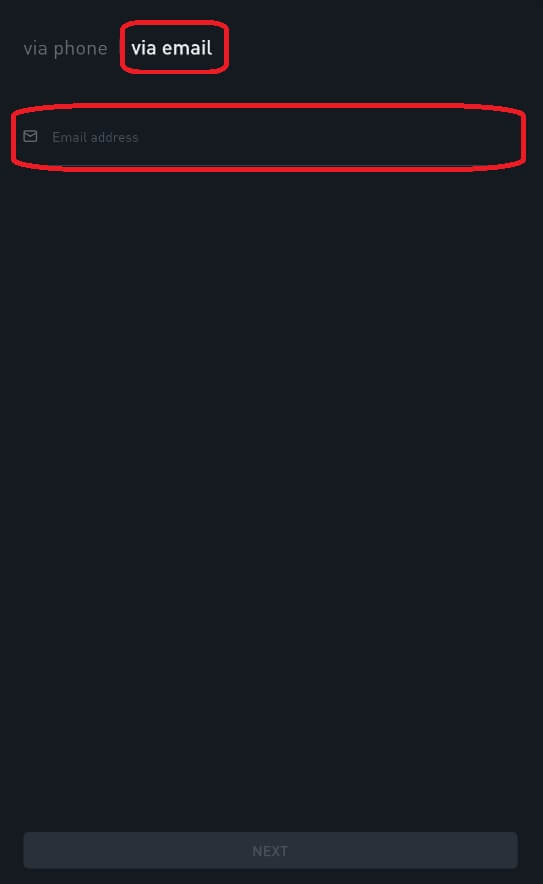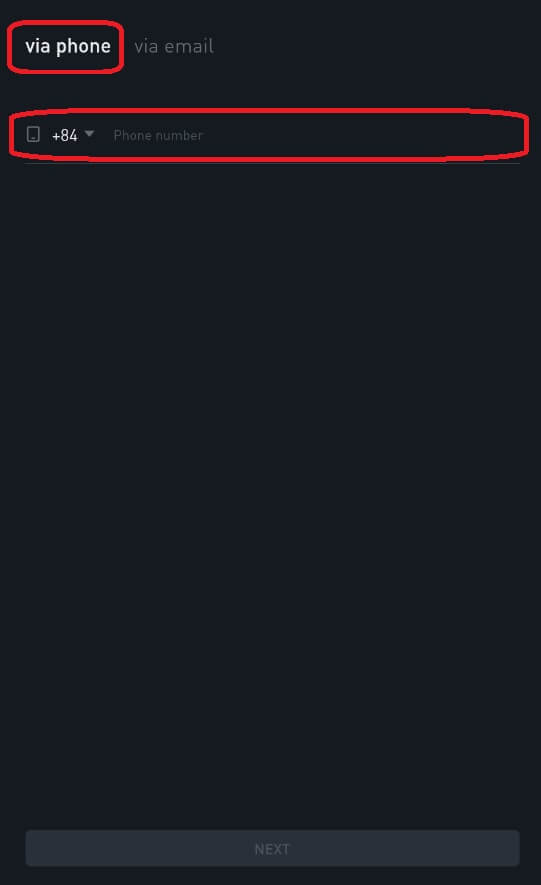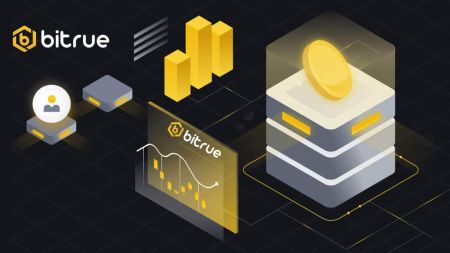Bitrue Innskráning - Bitrue Iceland - Bitrue Ísland
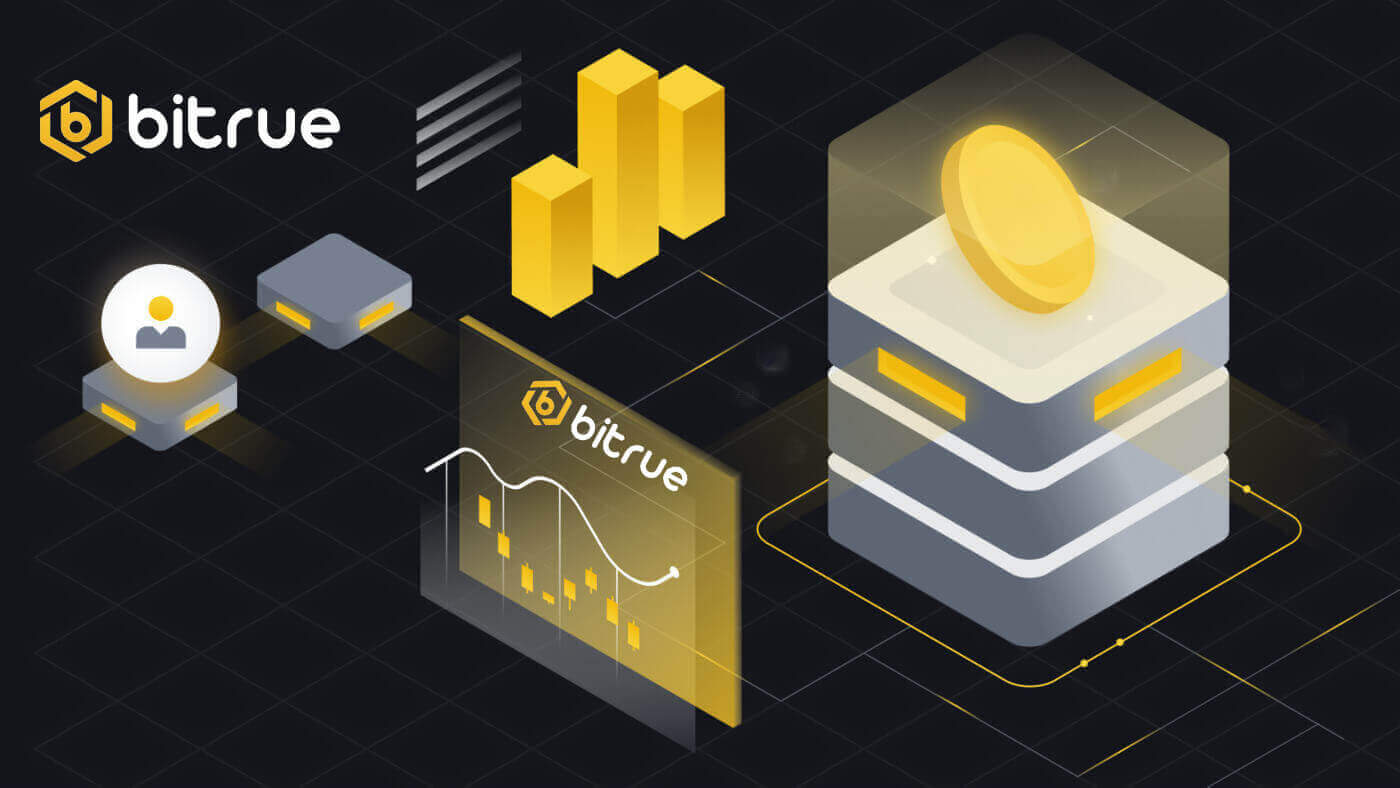
Hvernig á að skrá þig inn á reikning í Bitrue
Hvernig á að skrá þig inn á Bitrue reikninginn þinn
Skref 1: Farðu á Bitrue vefsíðuna .Skref 2: Veldu "Skráðu þig inn".
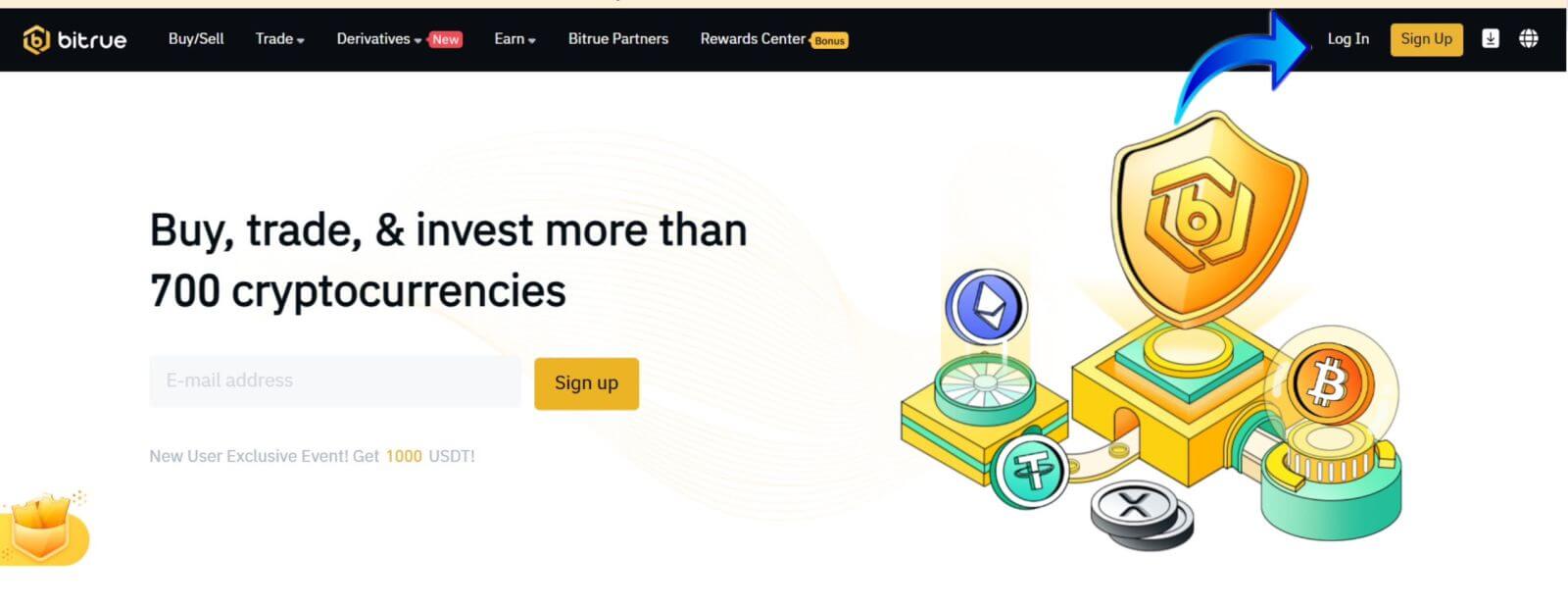
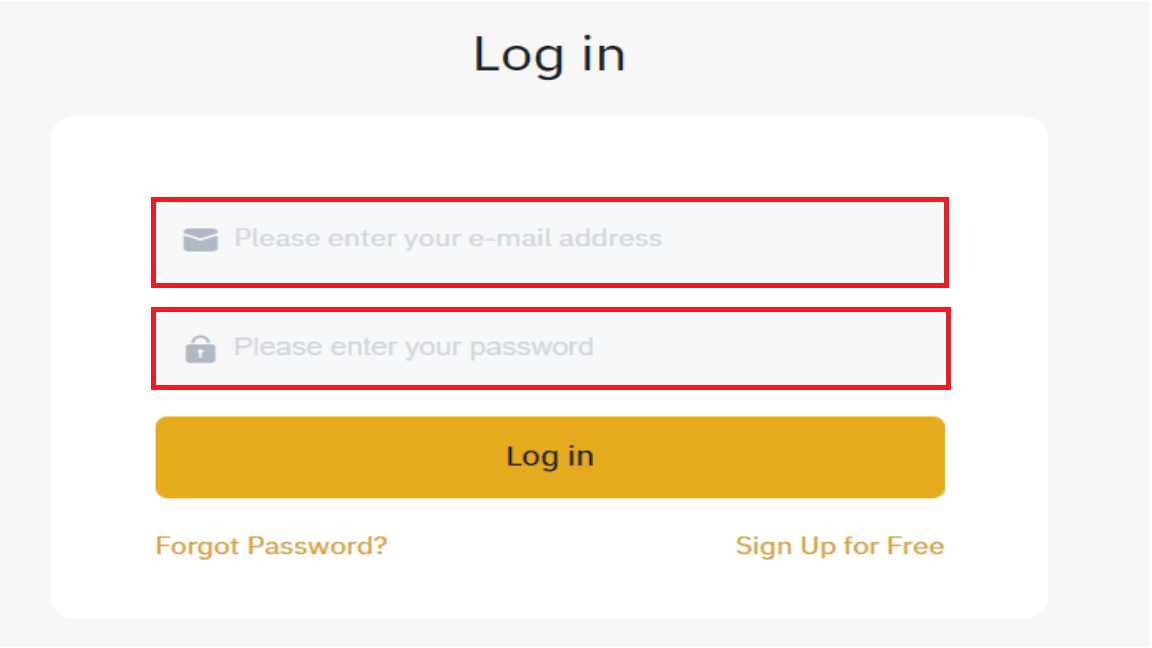
Þú munt sjá þetta heimasíðuviðmót þegar þú skráir þig inn.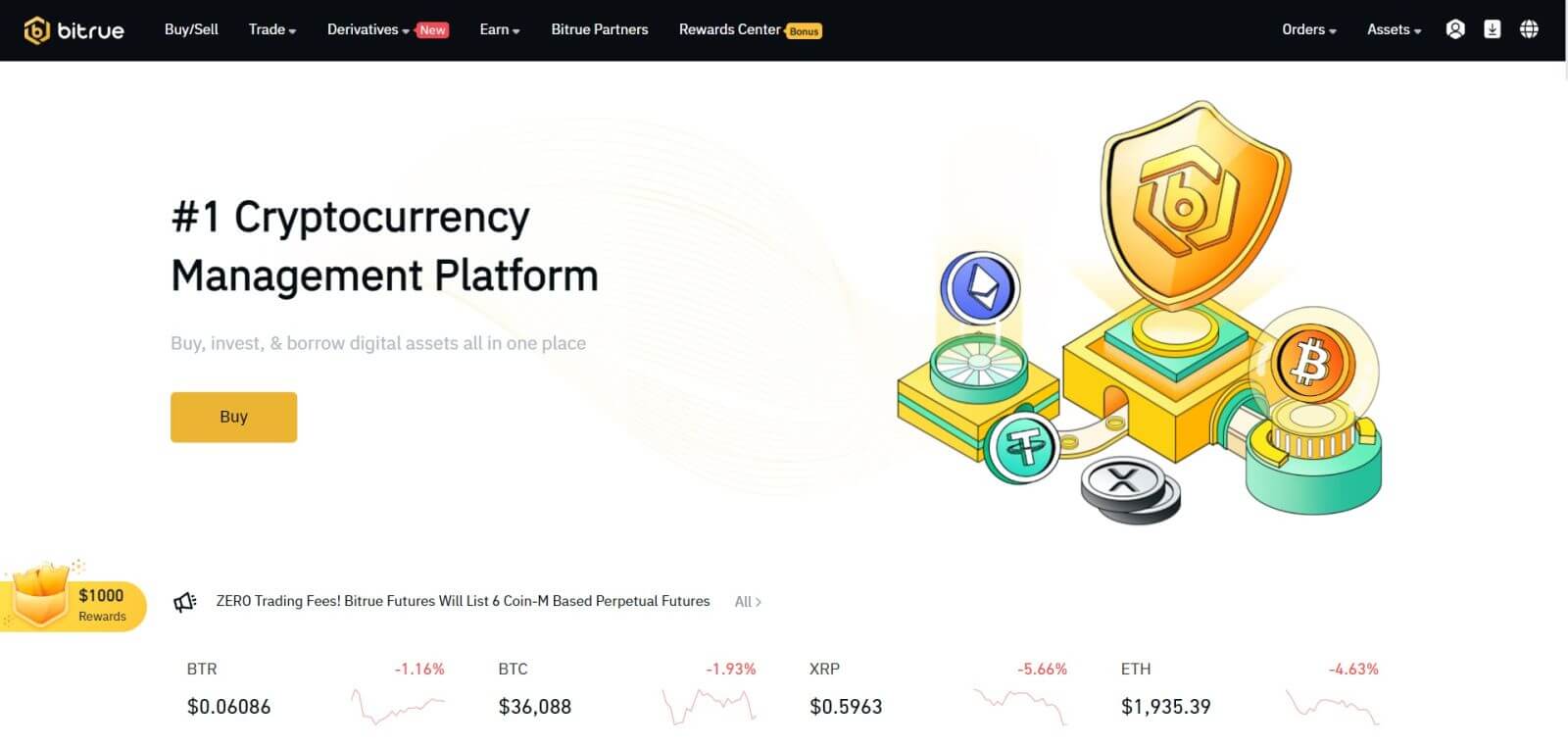
ATH: Þú hefur möguleika á að haka við reitinn hér að neðan og skrá þig inn á þetta tæki án þess að sjá staðfestingu á reikningnum þínum eftir 15 daga. 
Hvernig á að skrá þig inn í Bitrue appið
Skráðu þig inn með símanúmeri
Skref 1 : Veldu Bitrue App og þú getur séð þetta viðmót:
Þegar þú skoðar þetta viðmót hefur Bitrue innskráningin þín gengið vel.
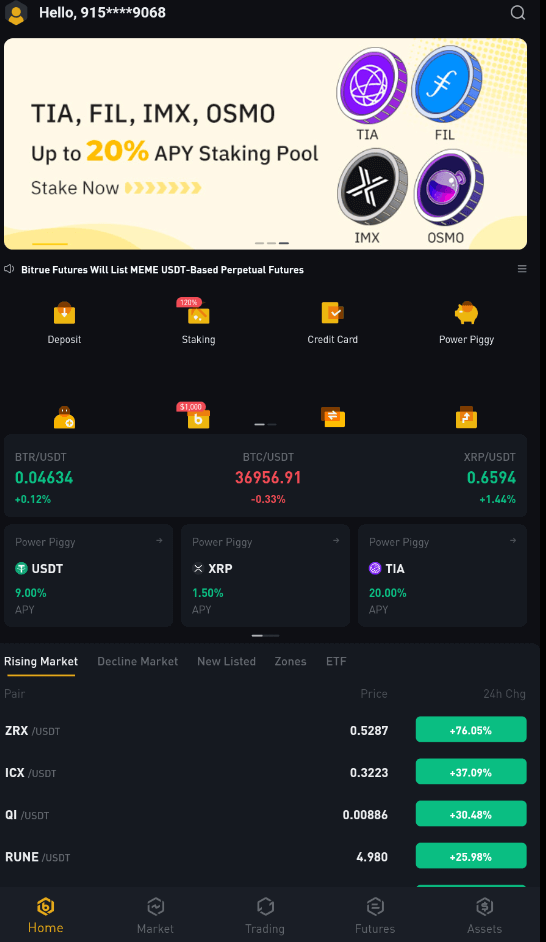
Skráðu þig inn með tölvupósti
Sláðu inn netfangið þitt og gakktu úr skugga um að lykilorðið sé rétt, smelltu svo á "SKRÁ IN". Þegar þú skoðar þetta viðmót hefur Bitrue innskráningin þín gengið vel.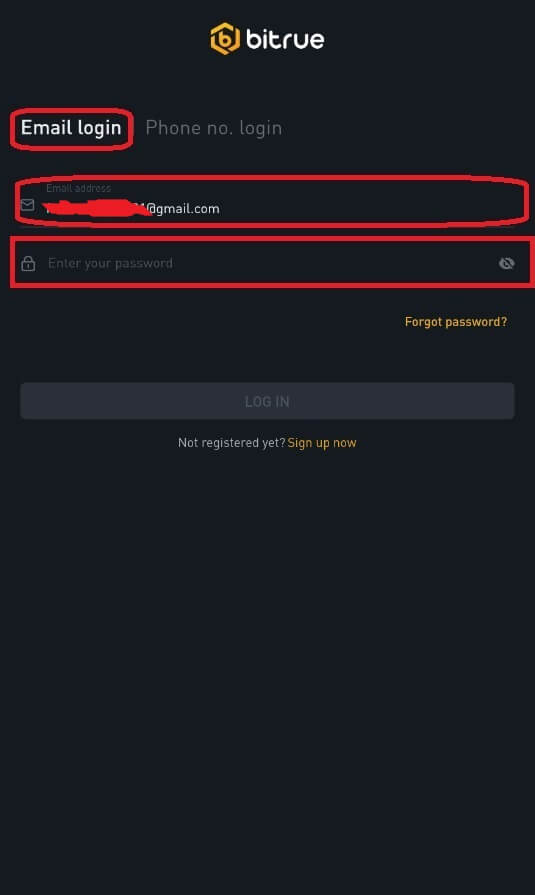
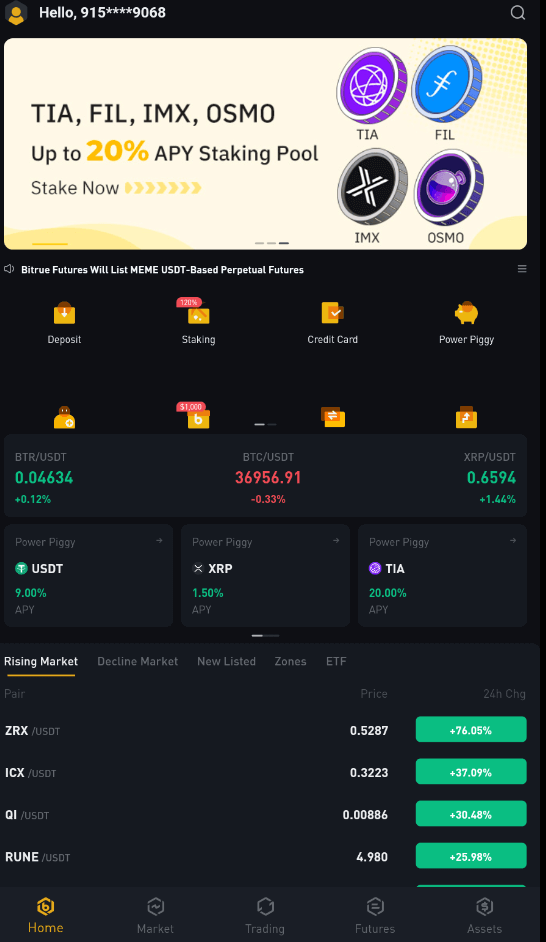
Ég gleymdi lykilorðinu mínu af Bitrue reikningnum
Þú getur notað Bitrue appið eða vefsíðuna til að endurstilla lykilorð reikningsins þíns. Vinsamlegast hafðu í huga að úttektir af reikningnum þínum verða lokaðar í heilan dag eftir að lykilorðið hefur verið endurstillt vegna öryggisástæðna.
Farsímaforrit
Með netfangi:
1 . Þú velur "Gleymt lykilorð?" á innskráningarskjánum.
2 . Ýttu á „í tölvupósti“.
3 . Sláðu inn netfangið þitt í tilgreindum reit.
4 . Smelltu á „NÆST“ til að halda áfram.
5 . Staðfestu „staðfestingarkóðann fyrir pósthólf“ með því að smella á „Staðfesta“ í tölvupóstinum þínum.
6 . Þú getur nú slegið inn annað lykilorð.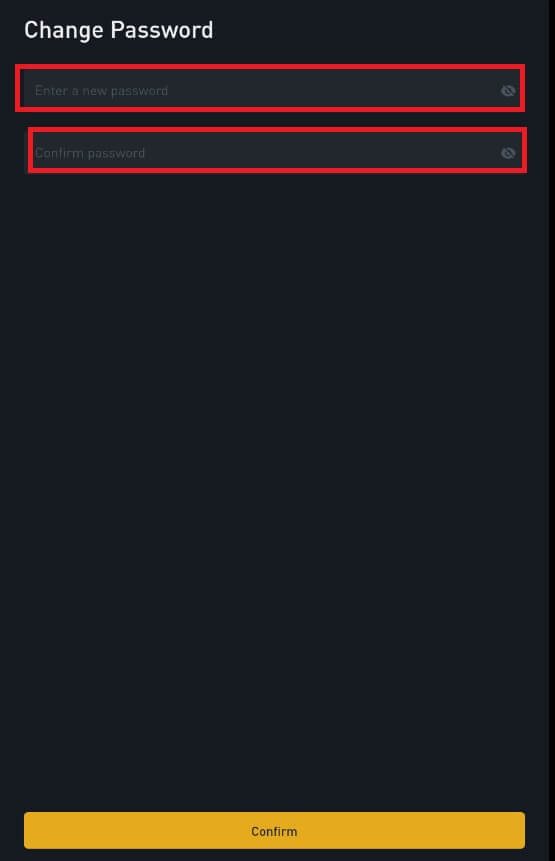
7 . Ýttu á "Staðfesta" og þú getur venjulega notað Bitrue núna.
Með símanúmeri
1 . Þú velur "Gleymt lykilorð?" á innskráningarskjánum.
2 . Ýttu á „í gegnum síma“.
3 . Sláðu inn símanúmerið þitt í reitnum sem gefinn er upp og ýttu á 'NÆSTA'.
4 . Staðfestu kóðann sem sendur var í SMS-ið þitt.
5 . Þú getur nú slegið inn nýtt lykilorð. 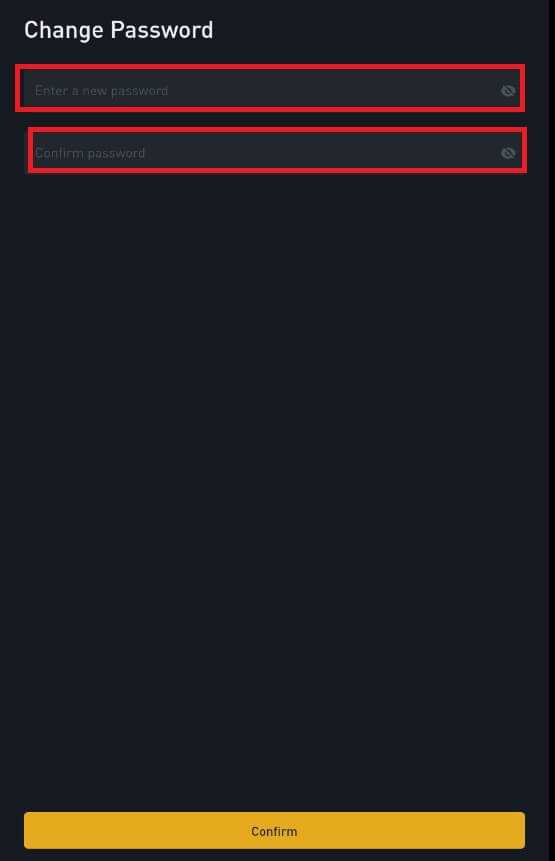
6 . Ýttu á "Staðfesta" og þú getur venjulega notað Bitrue núna.
Vefforrit
- Farðu á Bitrue vefsíðuna til að skrá þig inn og þú munt sjá innskráningarviðmótið.
- Þú velur "Gleymt lykilorð?" á innskráningarskjánum.
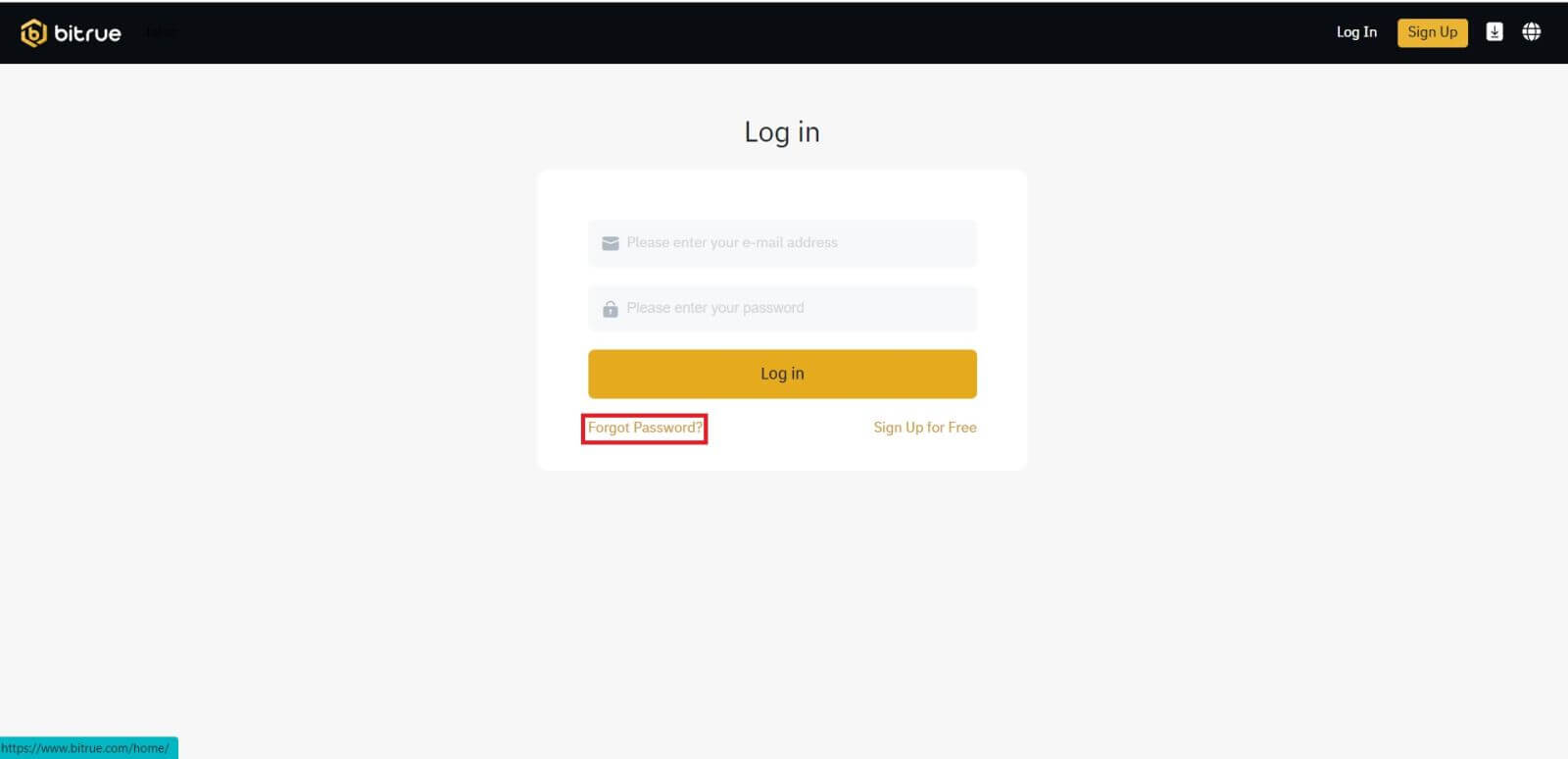
- Sláðu inn netfangið þitt í tilgreindum reit.
- Staðfestu „staðfestingarkóðann fyrir pósthólf“ með því að smella á „Staðfesta“ í tölvupóstinum þínum.
- Þú getur nú slegið inn annað lykilorð.
- Ýttu síðan á „Endurstilla lykilorð“ til að klára.
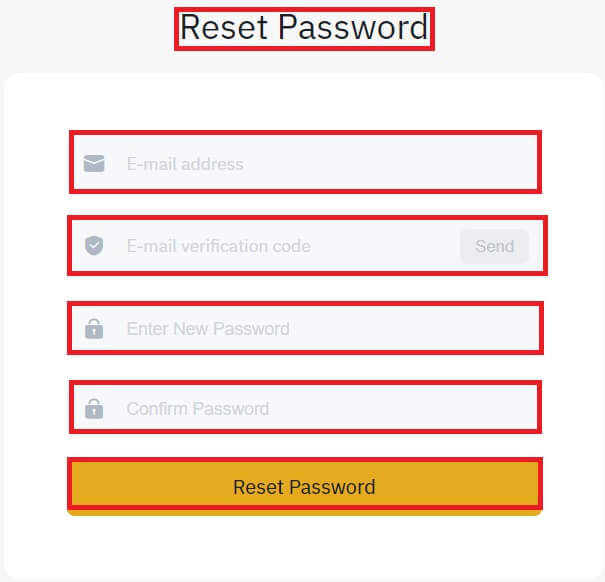
Algengar spurningar (algengar spurningar)
Hvað er tvíþætt auðkenning?
Tvíþátta auðkenning (2FA) er viðbótaröryggislag fyrir staðfestingu í tölvupósti og lykilorð reikningsins þíns. Með 2FA virkt verður þú að gefa upp 2FA kóðann þegar þú framkvæmir ákveðnar aðgerðir á Bitrue NFT pallinum.
Hvernig virkar TOTP?
Bitrue NFT notar tímabundið einu sinni lykilorð (TOTP) fyrir tveggja þátta auðkenningu, sem felur í sér að búa til tímabundinn, einstakan 6 stafa kóða* sem gildir aðeins í 30 sekúndur. Þú þarft að slá inn þennan kóða til að framkvæma aðgerðir sem hafa áhrif á eignir þínar eða persónulegar upplýsingar á pallinum.
*Vinsamlegast hafðu í huga að kóðinn ætti eingöngu að samanstanda af tölum.
Hvaða aðgerðir eru tryggðar af 2FA?
Eftir að 2FA hefur verið virkjað munu eftirfarandi aðgerðir sem gerðar eru á Bitrue NFT pallinum krefjast þess að notendur slá inn 2FA kóðann:
- Listi yfir NFT (hægt að slökkva á 2FA valfrjálst)
- Samþykkja tilboð (hægt að slökkva á 2FA valfrjálst)
- Virkja 2FA
- Óska eftir útborgun
- Skrá inn
- Endur stilla lykilorð
- Afturkalla NFT
Vinsamlegast athugaðu að afturköllun NFTs krefst skyldubundinnar 2FA uppsetningar. Þegar 2FA er virkjað munu notendur standa frammi fyrir 24 tíma úttektarlás fyrir alla NFT á reikningum sínum.
Hvernig á að kaupa / selja Crypto á Bitrue
Hvernig á að eiga viðskipti með Bitrue (app)
1 . Skráðu þig inn á Bitrue appið og smelltu á [Trading] til að fara á staðviðskiptasíðuna. 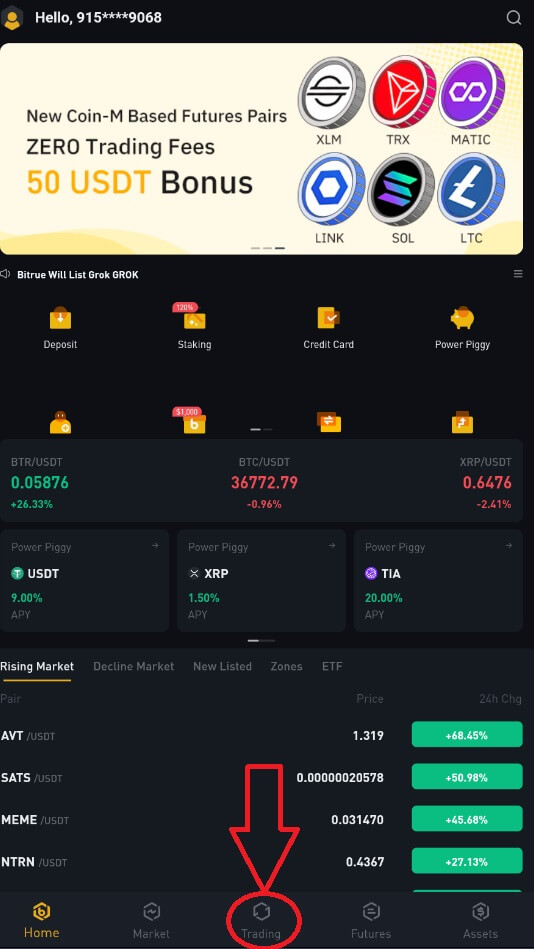
2 . Þetta er viðmótið fyrir viðskipti. 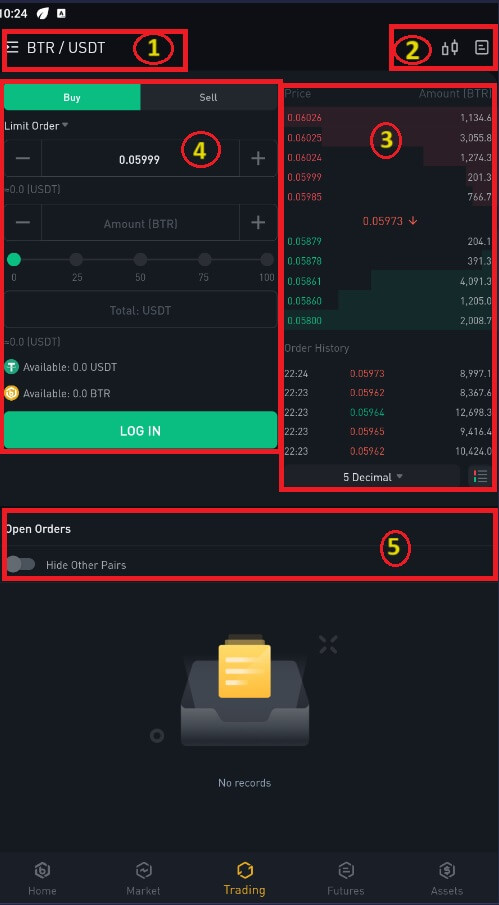
ATH: Um þetta viðmót:
- Markaðs- og viðskiptapör.
- Rauntíma kertastjakakort, studd viðskiptapör af dulritunargjaldmiðlinum, „Kaupa dulritunar“ hlutann.
- Selja/kaupa pöntunarbók.
- Kaupa eða selja cryptocurrency.
- Opnar pantanir.
Sem dæmi munum við gera "Limit Order" viðskipti til að kaupa BTR:
(1). Sláðu inn spotverðið sem þú vilt kaupa BTR fyrir, og það mun kalla á takmörkunarpöntunina. Við höfum stillt þetta sem 0,002 BTC á BTR.
(2). Í [Upphæð] reitinn skaltu slá inn upphæð BTR sem þú vilt kaupa. Þú getur líka notað prósenturnar hér að neðan til að velja hversu mikið af BTC þínum sem þú vilt nota til að kaupa BTR.
(3). Þegar markaðsverð BTR nær 0,002 BTC mun takmörkunarpöntunin koma af stað og henni er lokið. 1 BTR verður sent í veskið þitt.
Þú getur fylgst með sömu skrefum til að selja BTR eða hvaða annan valinn dulritunargjaldmiðil sem er með því að velja flipann [Selja].
ATH :
- Sjálfgefin pöntunartegund er takmörkunarpöntun. Ef kaupmenn vilja leggja inn pöntun eins fljótt og auðið er, geta þeir skipt yfir í [Markaðspöntun]. Með því að velja markaðspöntun geta notendur átt viðskipti samstundis á núverandi markaðsverði.
- Ef markaðsverð BTR/BTC er 0,002, en þú vilt kaupa á ákveðnu verði, til dæmis 0,001, geturðu sett inn [takmörkunarpöntun]. Þegar markaðsverðið nær uppsettu verði verður pöntunin þín framkvæmd.
- Prósenturnar sem sýndar eru fyrir neðan BTR [Upphæð] reitinn vísa til prósentunnar af BTC þínum sem þú vilt eiga viðskipti fyrir BTR. Dragðu sleðann yfir til að breyta æskilegu magni.
Hvernig á að eiga viðskipti með stað á Bitrue (vef)
Spotviðskipti eru einföld skipti á vörum og þjónustu á gildandi gengi, stundum nefnt skyndiverð, milli kaupanda og seljanda. Þegar pöntunin er fyllt gerast viðskiptin strax. Með takmörkunarpöntun geta notendur tímasett skyndiviðskipti til að framkvæma þegar tiltekið, betra spotverð er náð. Með því að nota viðskiptasíðuviðmótið okkar geturðu framkvæmt staðviðskipti á Bitrue.1 . Sláðu inn Bitrue reikningsupplýsingar þínar með því að fara á Bitrue vefsíðu okkar.
2 . Til að fá aðgang að staðviðskiptasíðunni fyrir hvaða dulritunargjaldmiðil sem er, smelltu einfaldlega á hana af heimasíðunni og veldu síðan einn.
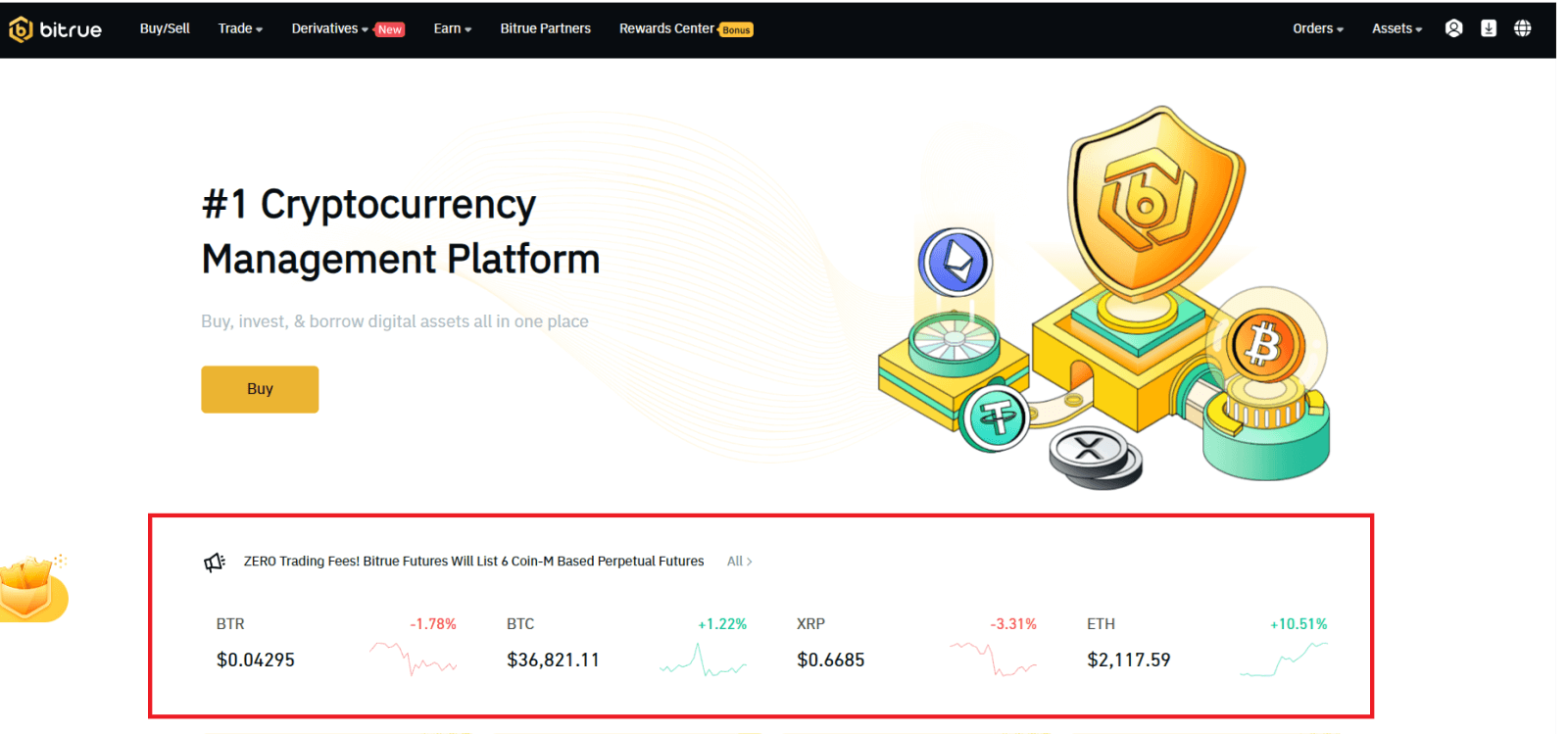
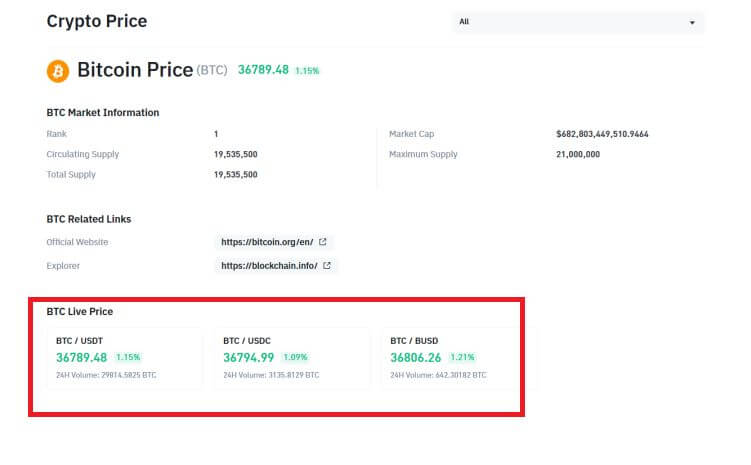
- Markaðs- og viðskiptapör.
- Nýjustu markaðsviðskipti.
- Viðskiptamagn viðskiptapars á 24 klst.
- Kertastjakatöflu og markaðsdýpt.
- Selja pöntunarbók.
- Tegund viðskipta: 3X löng, 3x stutt eða framtíðarviðskipti.
- Kaupa Cryptocurrency.
- Selja Cryptocurrency.
- Tegund pöntunar: Limit/Market/Trigger Order.
- Kaupa pöntunarbók.
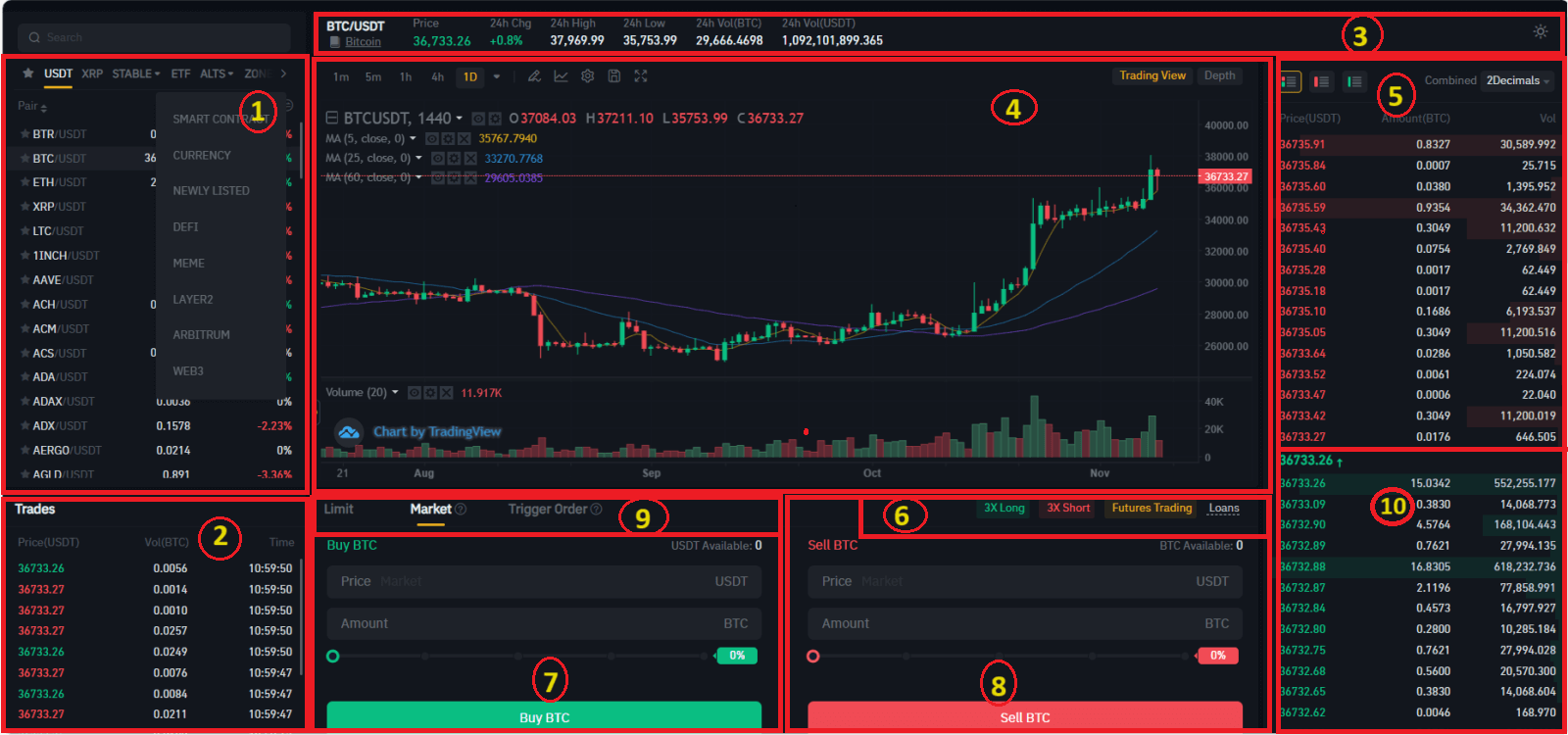
Hvað er Stop-Limit aðgerðin og hvernig á að nota hana
Stop-Limit pöntun er takmörkunarpöntun sem hefur hámarksverð og stöðvunarverð. Þegar stöðvunarverði er náð verður hámarkspöntun sett í pöntunarbókina. Þegar hámarksverði er náð verður takmörkunarpöntunin framkvæmd.
- Stöðvunarverð: Þegar verð eignarinnar nær stöðvunarverðinu er Stop-Limit pöntunin framkvæmd til að kaupa eða selja eignina á hámarksverði eða betra.
- Takmarksverð: valið (eða hugsanlega betra) verð sem Stop-Limit pöntunin er framkvæmd á.
Þú getur stillt stöðvunarverð og hámarksverð á sama verði. Hins vegar er mælt með því að stöðvunarverð fyrir sölupantanir sé aðeins hærra en hámarksverð. Þessi verðmunur mun gera ráð fyrir öryggisbili á verði milli þess tíma sem pöntunin er sett af stað og þegar hún er uppfyllt.
Þú getur stillt stöðvunarverð aðeins lægra en hámarksverð fyrir innkaupapantanir. Þetta mun einnig draga úr hættu á að pöntunin þín verði ekki uppfyllt.
Hvernig á að búa til Stop-Limit pöntun
Hvernig á að setja Stop-Limit pöntun á Bitrue
1 . Skráðu þig inn á Bitrue reikninginn þinn og farðu í [Trade]-[Spot]. Veldu annað hvort [ Kaupa ] eða [ Selja ] og smelltu síðan á [Kveikja á pöntun].
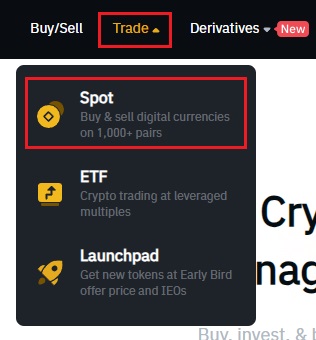
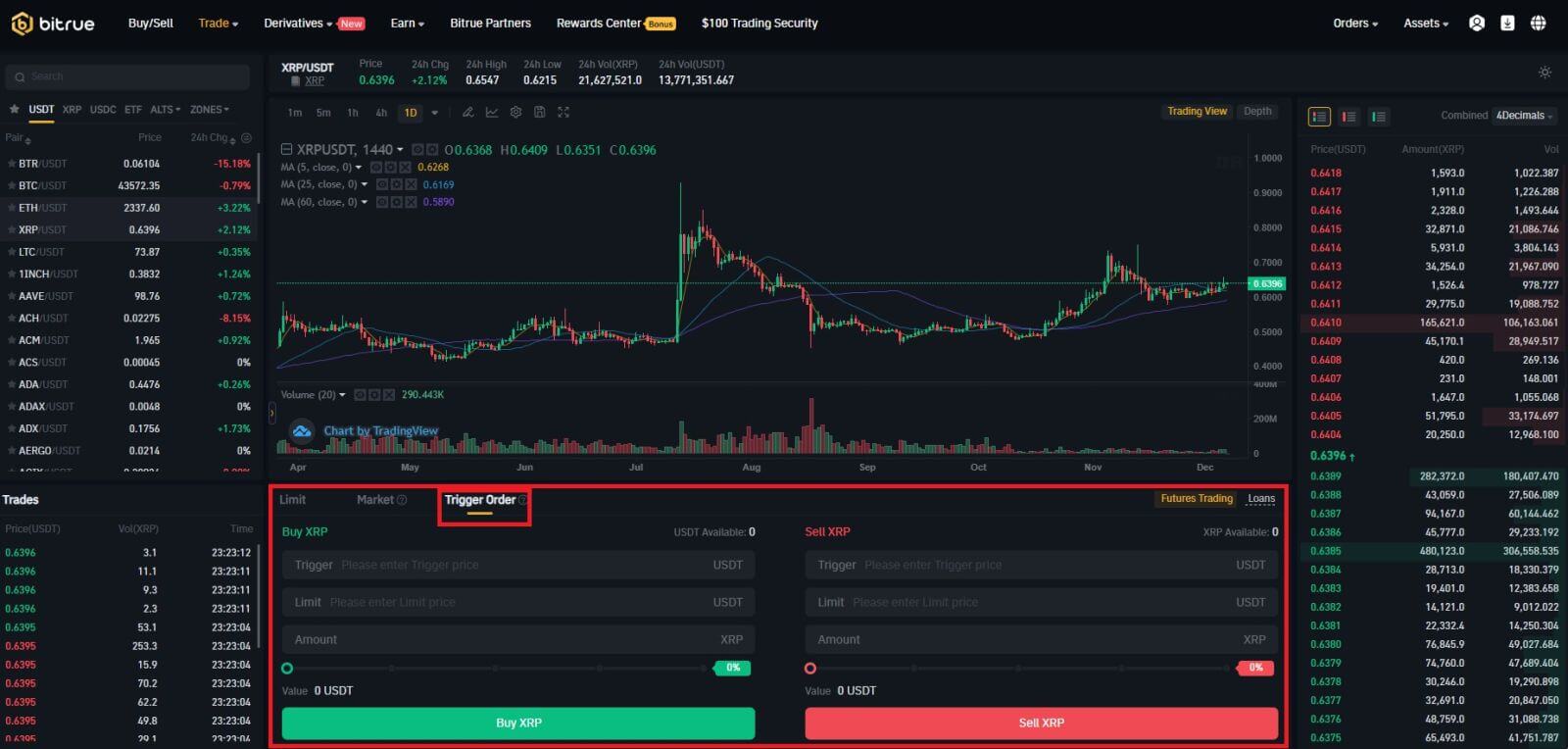
2 . Sláðu inn kveikjuverð, hámarksverð og magn dulritunar sem þú vilt kaupa. Smelltu á [Kaupa XRP] til að staðfesta upplýsingar um viðskiptin.
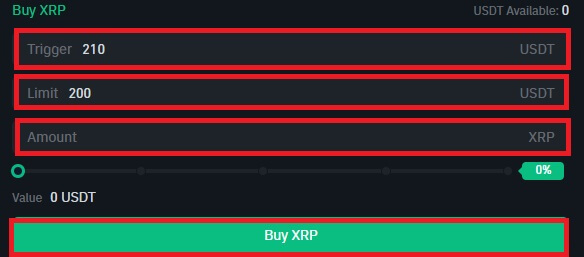
Hvernig á að skoða Stop-Limit pantanir mínar?
Þegar þú hefur sent inn pantanir geturðu skoðað og breytt kveikjupöntunum þínum undir [ Opna pantanir ].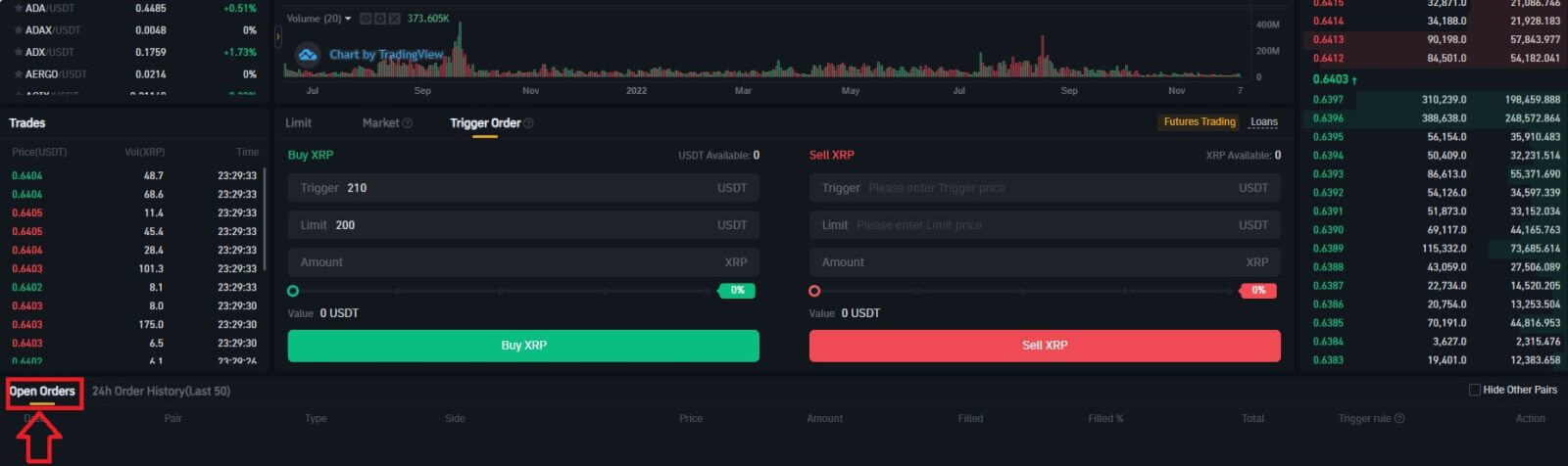 Til að skoða framkvæmdar eða afturkallaðar pantanir, farðu á [ 24h Order History (Last 50) ] flipann.
Til að skoða framkvæmdar eða afturkallaðar pantanir, farðu á [ 24h Order History (Last 50) ] flipann. Algengar spurningar (algengar spurningar)
Hvað er takmörkunarpöntun
- Takmörkunarpöntun er pöntun sem þú setur á pöntunarbókina með ákveðnu hámarksverði. Það verður ekki framkvæmt strax, eins og markaðspöntun. Þess í stað verður takmörkunarpöntunin aðeins framkvæmd ef markaðsverðið nær hámarksverði þínu (eða betra). Þess vegna geturðu notað takmarkaða pantanir til að kaupa á lægra verði eða selja á hærra verði en núverandi markaðsverð.
- Til dæmis setur þú innkaupatakmarkanir fyrir 1 BTC á $60.000 og núverandi BTC verð er 50.000. Takmarkspöntunin þín verður fyllt strax á $50.000, þar sem það er betra verð en það sem þú stillir ($60.000).
- Á sama hátt, ef þú setur sölutakmarkspöntun fyrir 1 BTC á $40.000 og núverandi BTC verð er $50.000, verður pöntunin fyllt strax á $50.000 vegna þess að það er betra verð en $40.000.
Hvað er markaðspöntun
Markaðspöntun er framkvæmd á núverandi markaðsverði eins fljótt og auðið er þegar þú leggur inn pöntunina. Þú getur notað það til að leggja bæði kaup og sölupantanir.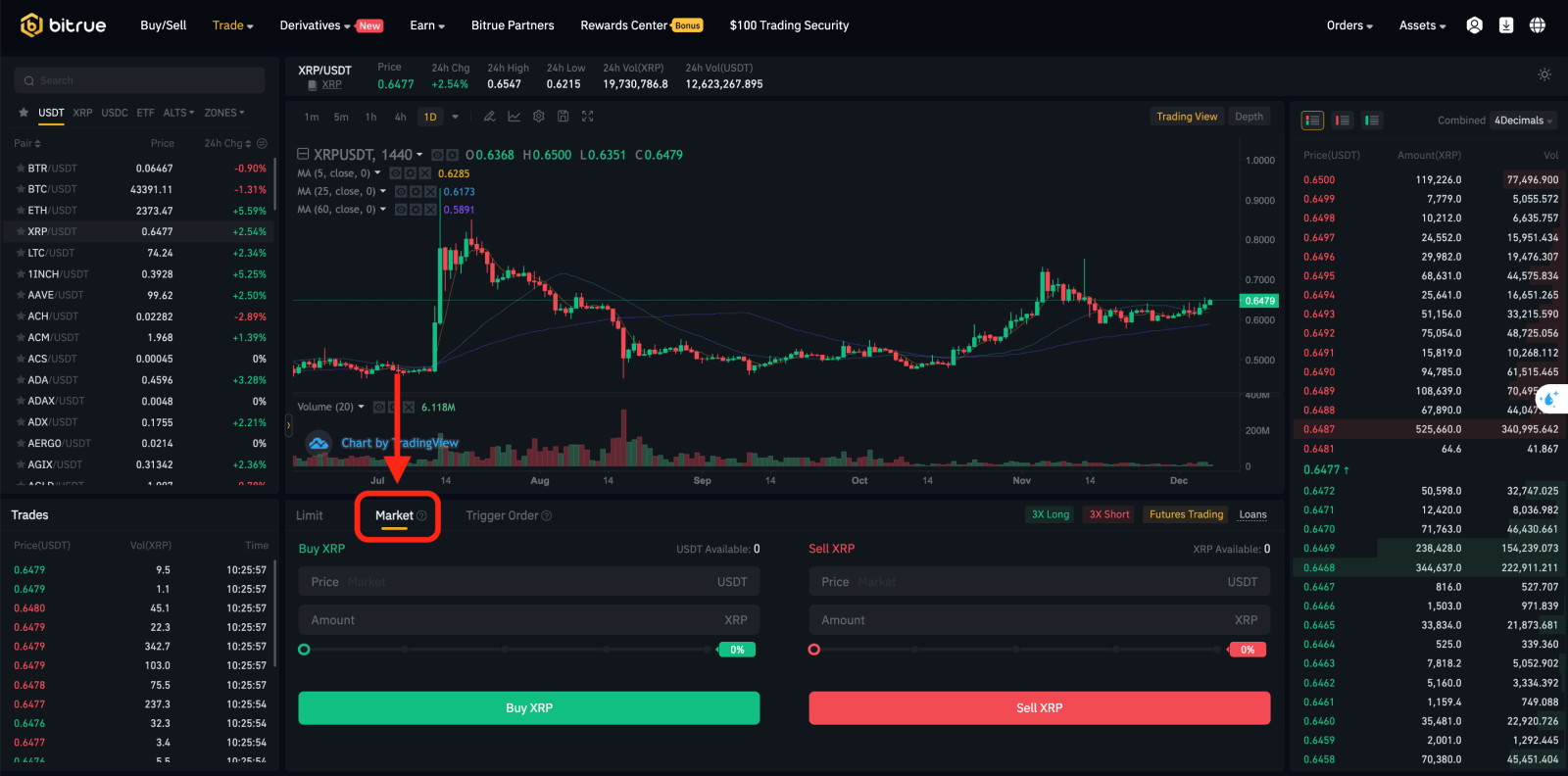
Hvernig skoða ég staðviðskipti mína
Þú getur skoðað staðgreiðslustarfsemi þína frá blettinum í efra hægra horni viðmótsins á viðskiptaviðmótinu.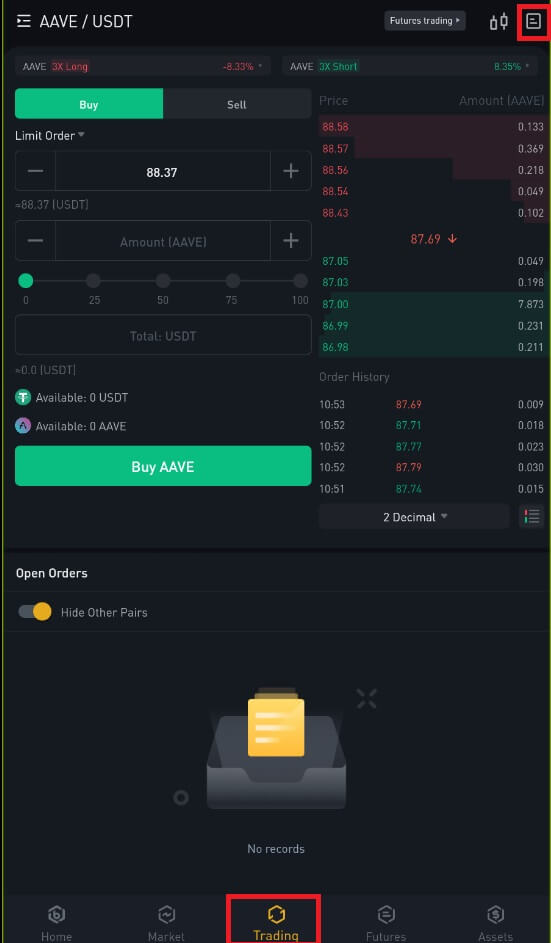
1. Opnar pantanir
Undir flipanum [Opna pantanir] geturðu skoðað upplýsingar um opnar pantanir þínar, þar á meðal:- Pöntunardagur.
- Viðskiptapar.
- Tegund pöntunar.
- Pöntunarverð.
- Pöntunarupphæð.
- Fyllt %.
- Heildarupphæð.
- Kveikjuskilyrði.
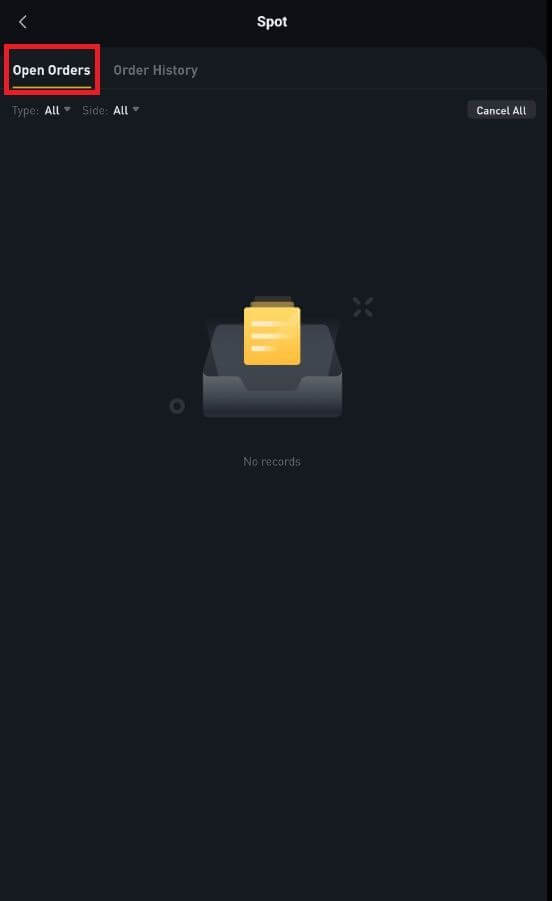
2. Pöntunarsaga
Pöntunarferill sýnir skrá yfir útfylltar og óútfylltar pantanir þínar á tilteknu tímabili. Þú getur skoðað upplýsingar um pöntun, þar á meðal:- Pöntunardagur.
- Viðskiptapar.
- Tegund pöntunar.
- Pöntunarverð.
- Fyllt pöntunarupphæð.
- Fyllt %.
- Heildarupphæð.
- Kveikjuskilyrði.